
72. 让我们收缩选区5或者6px。

73. 然后选区羽化2或者3px。

74. 选区缩小和羽化后,我们新建一个图层,我们使用叠加混合模式,然后在小鸟的边缘上涂刷,在眼睛的上面涂刷。

75. 收缩选区,擦除不需要的内容,当光打在面上的时候,显示的应该是一条细线,肉眼看到的应该是光打在对象的面上的反射光,因为面反射的缘故,所以最后光投射在上面形成的是渐变。

76. 现在我们再用笔刷擦除不需要的地方。你可以按Cmd/Ctrl + H隐藏选区,这样能够更清晰地看到你工作的区域。

尾声
最后添加一个背景,再写上口号,Twitter图标就完成了!

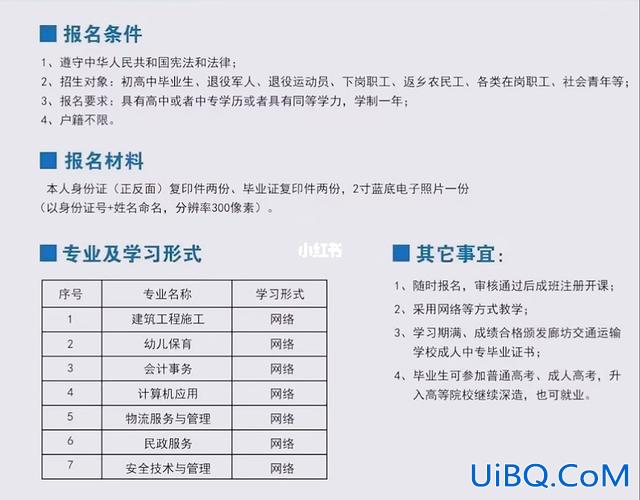
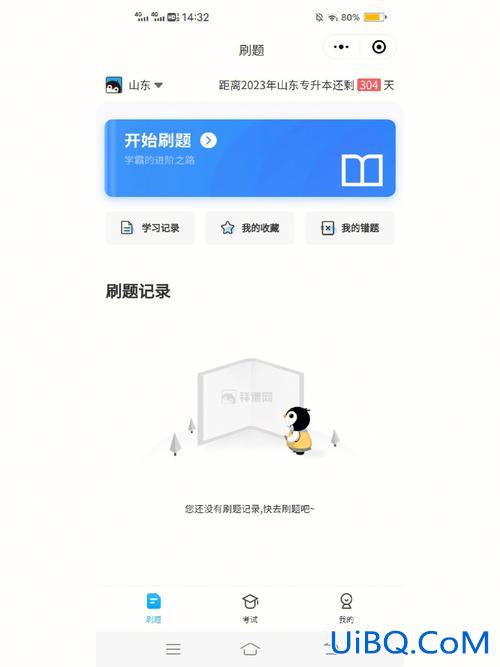



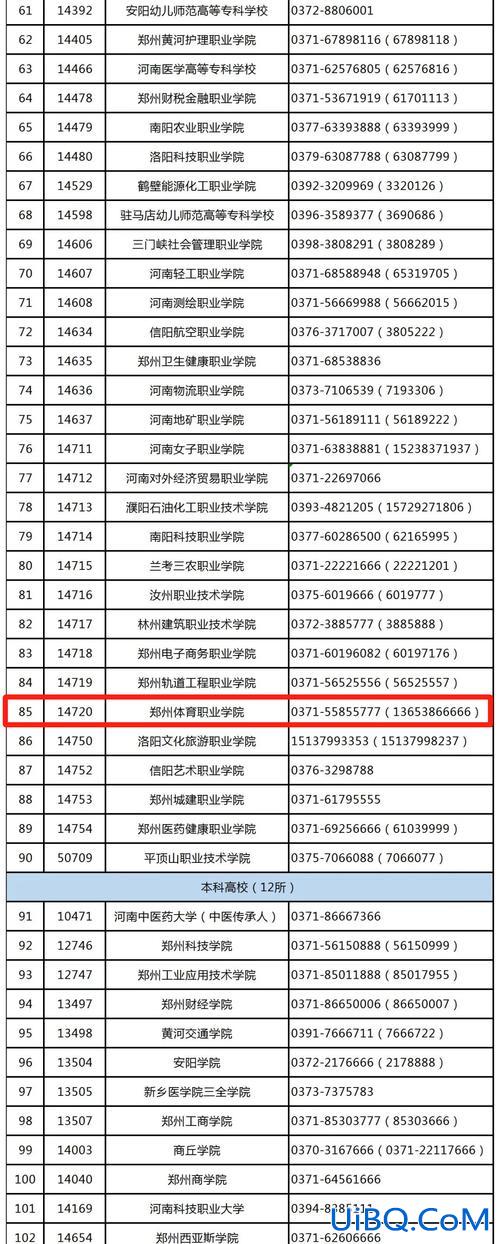
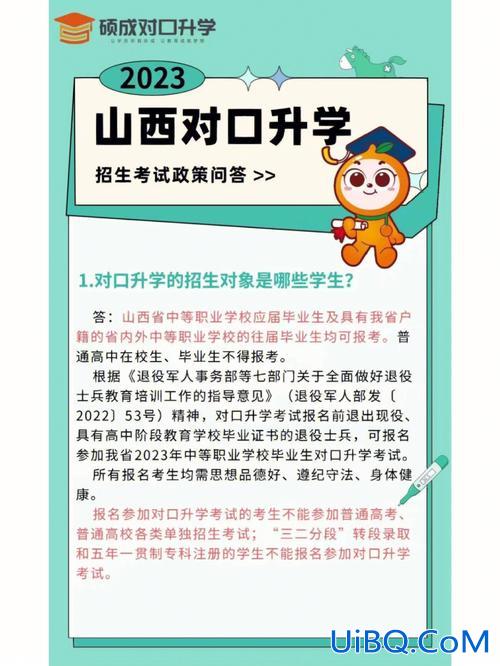

 加载中,请稍侯......
加载中,请稍侯......
精彩评论